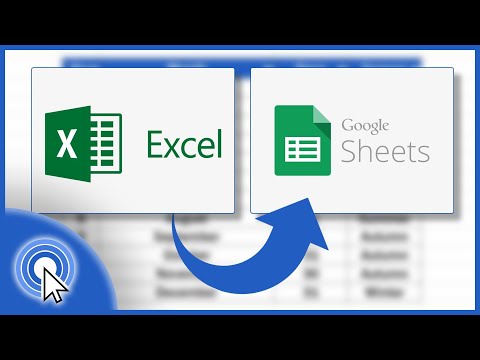Acest wikiHow vă învață cum să începeți un fir de răspuns sub orice mesaj de chat într-un spațiu de lucru Slack și să postați întrebările, comentariile sau preocupările dvs., utilizând Android.
Pași

Pasul 1. Deschideți aplicația Slack pe Android
Aplicația Slack arată ca un „S” întunecat într-o pictogramă cu cerc colorat din meniul Aplicații.
Dacă nu sunteți conectat automat, atingeți albastrul CONECTARE și conectați-vă la oricare dintre spațiile de lucru active.

Pasul 2. Atingeți pictograma spațiului de lucru din partea stângă sus
Acest buton arată ca inițialele numelui spațiului dvs. de lucru într-o pictogramă pătrată. Va deschide panoul de meniu din partea stângă.

Pasul 3. Atingeți un canal sau un mesaj direct
Găsiți chatul pe care doriți să-l trimiteți în meniu și deschideți-l.

Pasul 4. Atingeți orice mesaj din conversația de chat
Aceasta va deschide mesajul selectat pe o pagină nouă.

Pasul 5. Atingeți Start un fir sub mesaj
Această opțiune vă va permite să începeți un fir de răspuns sub mesajul selectat și să adăugați propriul mesaj.
Dacă un alt utilizator a început deja un fir de răspuns sub acest mesaj, puteți atinge Adăugați un răspuns în partea de jos a paginii și introduceți mesajul.

Pasul 6. Introduceți mesajul de răspuns în câmpul mesajului
Puteți utiliza acest câmp pentru a evidenția toate comentariile, întrebările și preocupările dvs. legate de mesajul original.
Dacă verificați De asemenea, trimiteți la #canal opțiunea de sub câmpul mesajului, mesajul dvs. va fi, de asemenea, postat în partea de jos a canalului de chat.

Pasul 7. Atingeți